English • Español (Latinoamérica) • Italiano (Italian) • 한국어 (Korean) • Português (Brasil) • 简体中文 (Simplified Chinese) • 繁體中文 (Taiwanese Mandarin)
什麼都不用想。不用管理 .eslintrc 、 .jshintrc 或 .jscsrc 等檔案。就是這麼容易。
這個模組透過兩種方法,省下你(和其他人!)的時間:
- 不用設定檔: 在專案中最簡單的方法去強迫統一樣式,就是不用設定檔。
- 在提交 PR 前就可以發現樣式錯誤: 幫專案維護者和貢獻者省下寶貴的 Code Review 時間,減少來回審核的次數。
安裝:
npm install standard --save-dev
- 兩個空白 - 當作縮排
- 字串用單引號 - 除非要避免跳脫字元
- 沒有不必要的變數 - 這可以解決 超多 的 Bug !
- 不要加分號 - 這真的 很 OK, 真的!
- 絕對不要用
(、[或`當開頭- 這是不用分號 唯一 可能遇到的問題 - 那就自動幫你檢查吧!
- 更多解釋
- 關鍵字後加空白
if (condition) { ... } - 函數名稱後加空白
function name (arg) { ... } - 統一用
===取代==- 但是obj == null可以用來檢查null || undefined。 - 一定要例外處理 node.js 中的
err參數 - 一定要對瀏覽器中的全域變數加上
window前綴 - 除了document和navigator可以不用- 避免使用那些命名得很爛的全域變數,像是
open、length、event和name。
- 避免使用那些命名得很爛的全域變數,像是
- 還有 更多更多的好處 - 今天就來試試
standard吧!
看看一些用 JavaScript Standard Style 寫的範例來了解更多,或查看其他數以千計使用 standard 的專案。
- 快速入門
- FAQ
- 為什麼我要用 JavaScript Standard Style?
- 誰在用 JavaScript Standard Style?
- 有文字編輯器的外掛嗎?
- 有 README 專用的 standard 徽章嗎?
- 我不同意某條規定,你們可以改一下嗎?
- 但這不是真實網路中的標準!
- 有自動修正的工具嗎?
- 如何忽略某些檔案?
- 如何隱藏某些警告?
- 我使用的套件庫污染了全域變數,該如何避免出現 "variable is not defined" 錯誤?
- 如何使用實驗性質的 JavaScript (ES Next) 新語法?
- 我可以使用 JavaScript 的變體,像是 Flow 嗎?
- Mocha、Jasmine、QUnit 等等套件呢?
- Web Workers 呢?
- 可以檢查 Markdown 或 HTML 檔裡面的程式嗎?
- 有 Git
pre-commit的外掛嗎? - 如何將輸出加上顏色?
- 有 Node.js 的 API 嗎?
- 如何貢獻
standard?
- 授權
使用 JavaScript Standard Style 最簡單的方法就是安裝在全域下,變成一個 Node 指令列程式。在 Terminal 中執行以下指令來安裝:
$ npm install standard --global或者,你也可以在單一專案下局部的安裝 standard:
$ npm install standard --save-dev注意: 為了執行前面的指令,請確保你已經安裝了 Node.js 和 npm。
在你安裝 standard 之後,你就可以使用 standard 這支程式了。最簡單的用法就是在當前目錄下檢查所有 JavaScript 檔案的樣式:
$ standard
Error: Use JavaScript Standard Style
lib/torrent.js:950:11: Expected '===' and instead saw '=='.你也可以選擇性的檢查部分目錄們(請確保路徑前後有引號,避免出錯)。
$ standard "src/util/**/*.js" "test/**/*.js"注意: standard 預設會檢查所有符合名稱為 **/*.js 和 **/*.jsx 的檔案。
- 把以下加入
package.json
{
"name": "my-cool-package",
"devDependencies": {
"standard": "*"
},
"scripts": {
"test": "standard && node my-tests.js"
}
}- 這樣當你執行
npm test的時候,就會自動檢查樣式了
$ npm test
Error: Use JavaScript Standard Style
lib/torrent.js:950:11: Expected '===' and instead saw '=='.- 從此跟樣式不符的 PR 說掰掰!
JavaScript Standard Style 的美來自於它的簡單,沒有人想要在每個專案、模組中維護好幾個數百行的樣式設定檔吧?別做傻事啊!
這個模組透過兩種方法,省下你的時間:
- 不用設定檔: 在專案中最簡單的方法去強迫統一樣式,就是不用設定檔。
- 在提交 PR 前就可以發現樣式錯誤: 幫專案維護者和貢獻者省下寶貴的 Code Review 時間,減少來回審核的次數。
採用 standard style 代表把程式碼的簡潔和群體規範,看得比個人風格重要。這可能不是對於所有專案和開發環境都合情合理。然而,開源軟體可能是一個對於新手充滿敵意的環境,訂定簡單、一致的貢獻準則,才可以專案更健康,有更多新人投入。
超多人的啦!
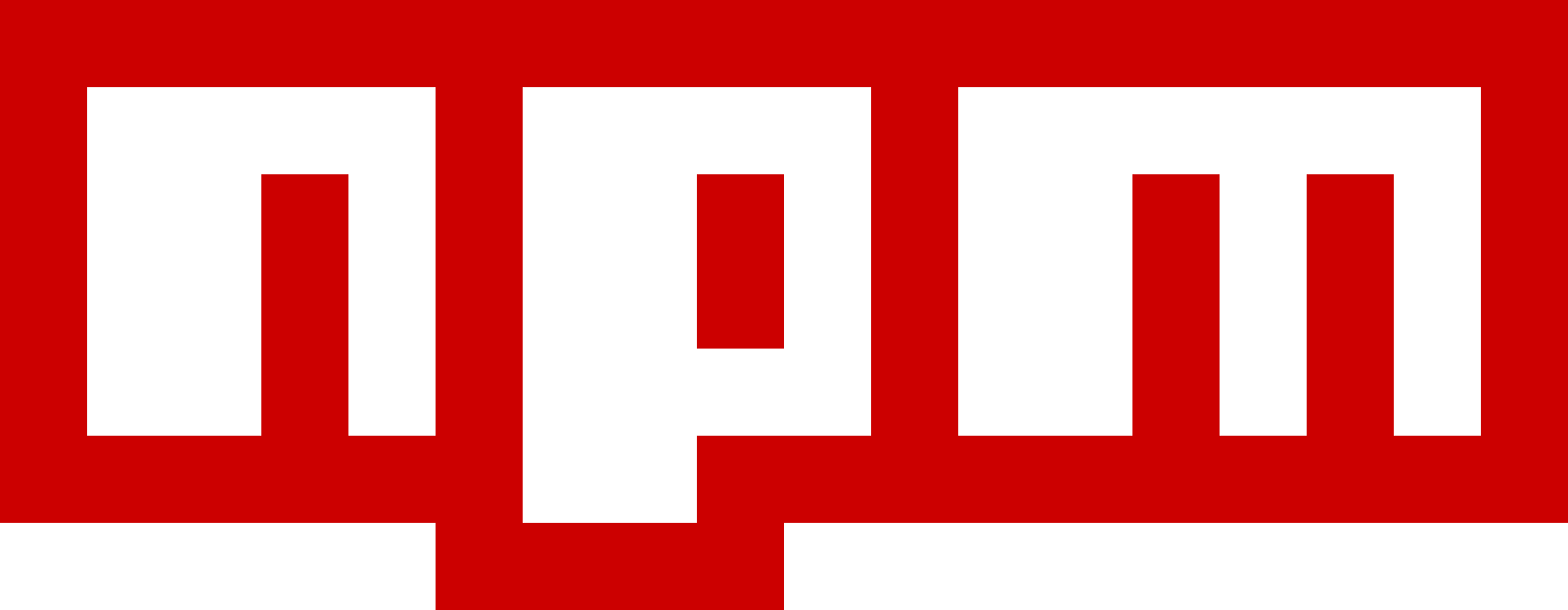 |
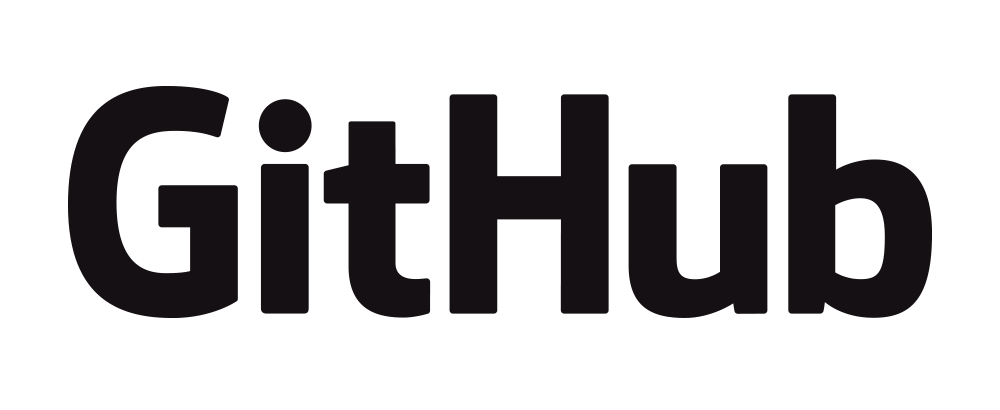 |
 |
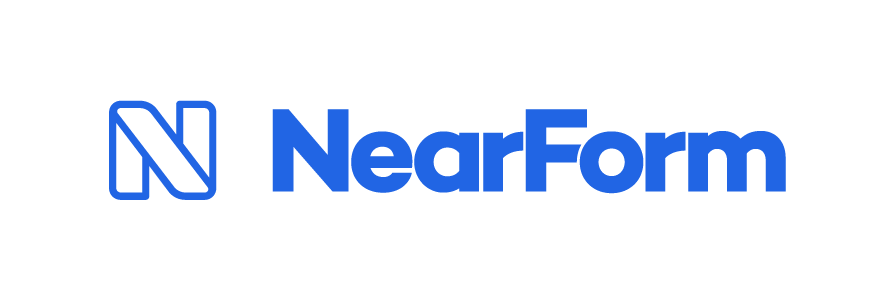 |
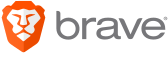 |
|---|
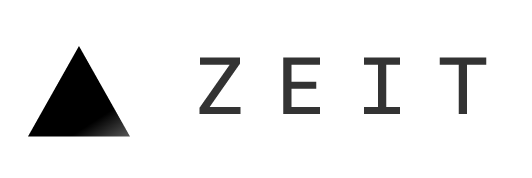 |
 |
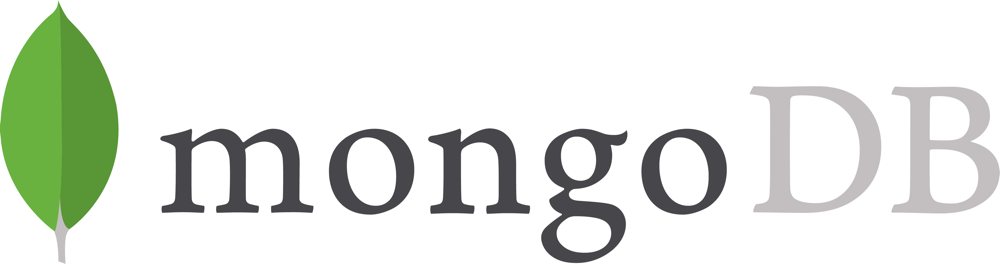 |
 |
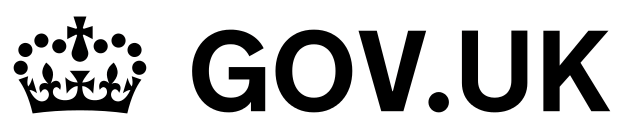 |
|---|
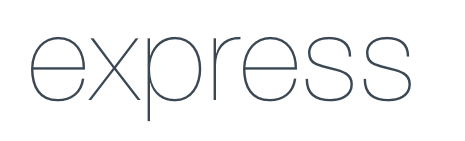 |
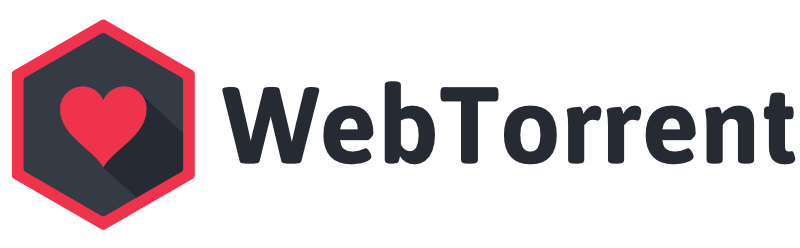 |
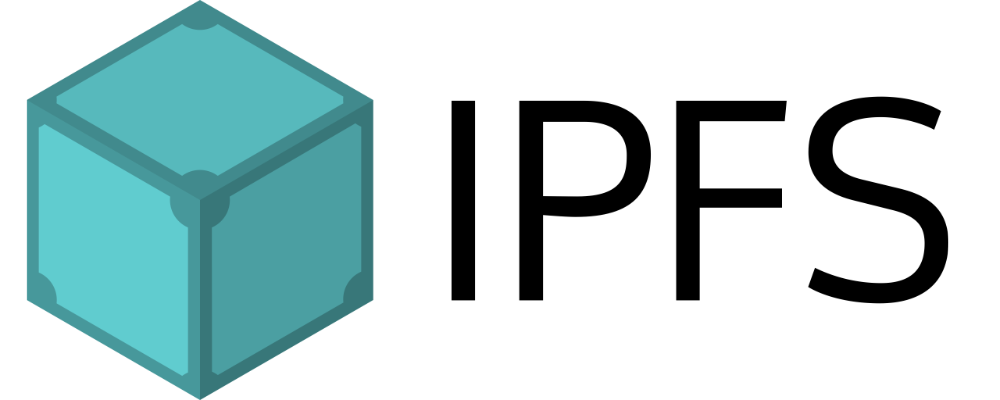 |
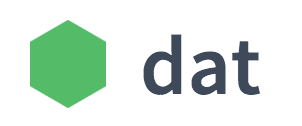 |
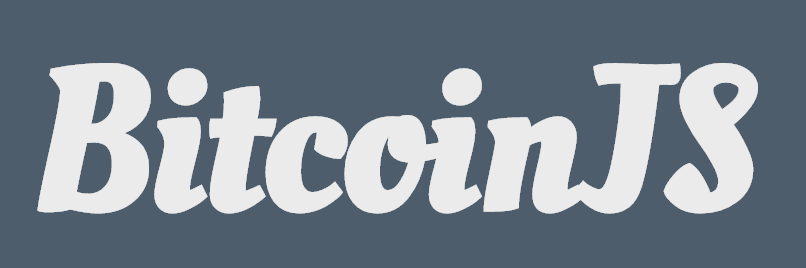 |
|---|
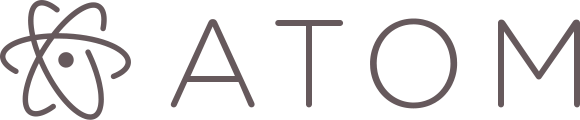 |
 |
 |
 |
 |
|---|
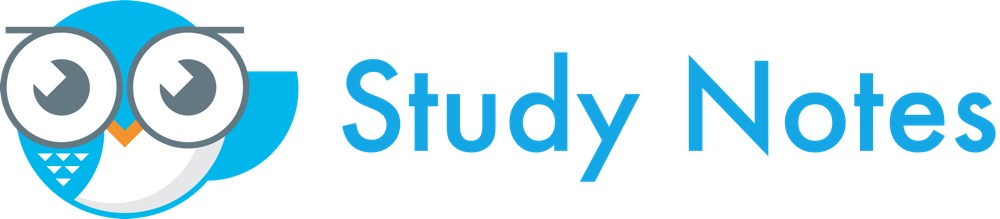 |
 |
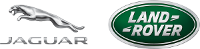 |
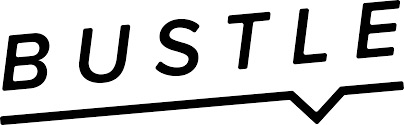 |
 |
|---|
 |
 |
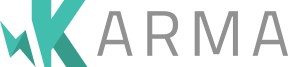 |
 |
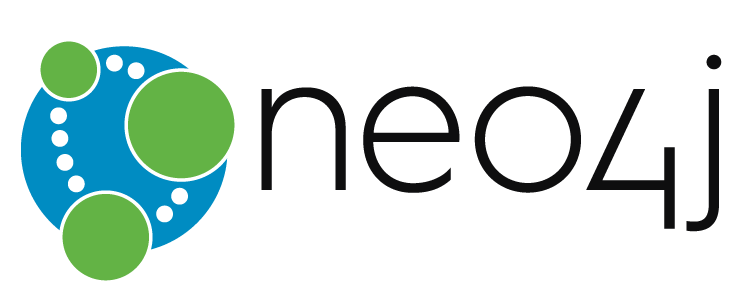 |
|---|
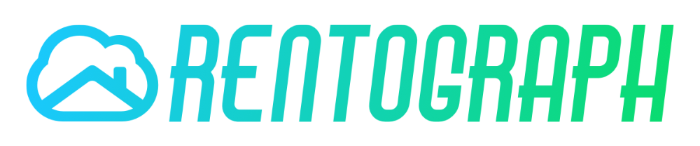 |
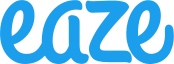 |
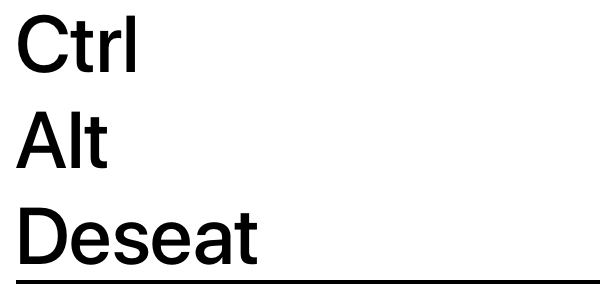 |
|---|
除了公司之外,非常多的社群也在套件中採用了 standard 因為太多了 無法在此一一列舉。
standard 也是 GitHub 的
Clean Code Linter 中,最多人給星的專案。
首先,安裝 standard。接下來,就可以依據你使用的編輯器安裝對應的外掛了:
使用 Package Control 安裝 SublimeLinter 和 SublimeLinter-contrib-standard。
如果想要在儲存時自動修改樣式,可以安裝 StandardFormat.
如果想要在儲存時自動修改樣式,可以安裝 standard-formatter。或是安裝 standardjs-snippets 可以使用自動補完。
安裝 vscode-standardjs. (包含自動修改樣式的支援。)
需要 JS 自動補完,可以安裝: vscode-standardjs-snippets。 需要 React 自動補完,可以安裝: vscode-react-standard。
安裝 Syntastic,然後把以下加到 .vimrc 中:
let g:syntastic_javascript_checkers = ['standard']如果想要在儲存時自動修改樣式,加入以下到 .vimrc 中:
autocmd bufwritepost *.js silent !standard --fix %
set autoread安裝 Flycheck 然後查看 使用手冊 學習如何在專案中使用。
搜尋 "Standard Code Style" 然後按 "Install".
WebStorm 近期發佈了原生支援,可以直接在 IDE 中使用 standard。
如果你還是傾向要手動設定 standard,可以參考這個教學。這可以套用至所有 JetBrains 的產品,包括 PhpStorm、IntelliJ、RubyMine 等等。
可以!如果你在專案中使用了 standard,你可以在 README 中加入以下的徽章,讓大家知道你的程式碼使用了 standard 的標準。
[](https://github.com/standard/standard)[](https://standardjs.com/)不行。standard 的重點就是在於避免那些對於程式碼的風格永遠不會有答案的爭議上,像是從古至今就在爭論的 tab vs 空白等等。這些問題是永遠不會被解決的,但永無止盡的爭論卻會讓大家分心不做正事。最後你還是得決定去「選擇其中一個」,這就是 standard 的哲學 —— 一大堆合理的「選擇其中一個」。幸運的是,很多採用 standard 的使用者已經發現使用後獲得的成果已經比捍衛自己的偏見好多了。
如果你真的非常想要去客製化設定幾百行的規則,應該直接去用 eslint 和 eslint-config-standard,可以把你想要的規則列在最前面。
專業建議:就直接用 standard 然後開始吧。把時間花在那些你真正該解決的問題上吧!:P
這當然不是!這個風格訂定並不是隸屬於什麼正式網路團體的,所以這個專案才叫做 standard/standard 而不是
ECMA/standard.
"standard" 這個字的意義比 "web standard" 的意義來得多 :-)。舉例來說:
- 這個模組讓你的程式碼有很高的 standard of quality 。
- 這個模組確保新的貢獻者遵循基本的 style standards。
有的!你可以用 standard --fix 去自動化修正某些問題。
standard --fix 為了方便直接內建在 standard 裡面。大部分的問題都是可以解決的,但一些問題(像是忘記處理錯誤)則必須要手動修正。
為了省下你寶貴的時間,standard 如果偵測到發生的問題是可以被自動修正的話,
會輸出 "Run standard --fix to automatically fix some problems" 。
一些路徑 (node_modules/、coverage/、vendor/、*.min.js、bundle.js 和 . 開頭的檔案和資料夾,像是 .git/)會自動被忽略。
專案根目錄下 .gitignore 中列出來的路徑也會被自動忽略。
有時候你還是需要去忽略一些資料夾或一些最小化後的檔案,可以在 package.json 中加個 standard.ignore 屬性:
"standard": {
"ignore": [
"**/out/",
"/lib/select2/",
"/lib/ckeditor/",
"tmp.js"
]
}在少數情況下,你需要去打破一些規則,然後隱藏 standard 產生的警告。
JavaScript Standard Style 底層是使用 ESLint,所以你可以直接使用 ESLint 的語法隱藏。
為了拿到詳細的輸出(讓你知道特定規則的名稱好去忽略),可以執行:
$ standard --verbose
Error: Use JavaScript Standard Style
routes/error.js:20:36: 'file' was used before it was defined. (no-use-before-define)在特定行數忽略 所有規則:
file = 'I know what I am doing' // eslint-disable-line或是 只 忽略 "no-use-before-define" 這條規則:
file = 'I know what I am doing' // eslint-disable-line no-use-before-define或是 一次在很多行 忽略 "no-use-before-define":
/* eslint-disable no-use-before-define */
console.log('offending code goes here...')
console.log('offending code goes here...')
console.log('offending code goes here...')
/* eslint-enable no-use-before-define */有些套件(像是 mocha)把他們的函式(像是 describe、it)放到了全域下(不好的方式)。因為這些函式沒有在你的程式碼裡面被宣告或 require,standard 會警告你使用了未宣告的變數(這個規則通常很實用,可以抓到打錯字),但我們希望去忽略這些全域變數。
為了讓 standard(和其他讀程式碼的人)知道某些變數是可以直接被使用的,把這幾行加入檔案開頭:
/* global myVar1, myVar2 */如果你有幾百個檔案,應該很不想去每個檔案裡加註解。這時可以執行:
$ standard --global myVar1 --global myVar2或在 package.json 中加上:
{
"standard": {
"globals": [ "myVar1", "myVar2" ]
}
}注意: global 和 globals 是可以互通的。
standard 支援最新的 ECMAScript 語法 ES8 (ES2017),包含所有在新語法提議過程中,已經進入 "階段四" 的提議。
為了支援實驗性質的語法,standard 支援客製化 JavaScript 語法解析器。在使用客製化語法解析器前,請考慮清楚是否值得去增加這些複雜度。
要使用客製化語法解析器,可以從 npm 安裝(比如說:npm install babel-eslint),然後執行:
$ standard --parser babel-eslint或在 package.json 中加入:
{
"standard": {
"parser": "babel-eslint"
}
}如果你是把 standard 裝在全域下(就是 npm install standard --global),那麼請確保 babel-eslint 也是用 npm install babel-eslint --global 裝在全域下。
在使用客製化的 JS 變體前,請考慮增加這些複雜度(和跟上所需要的人力)是否值得。
standard 支援 ESLint 外掛。在使用 standard 先使用其中一種把你的程式碼先轉換成正規的 JavaScript 語法。可以從 npm 安裝客製化的語法解析器(比如說:npm install eslint-plugin-flowtype)然後執行:
$ standard --plugin flowtype或在 package.json 中加入:
{
"standard": {
"plugins": [ "flowtype" ]
}
}如果 standard 是在全域安裝(也就是 npm install standard --global),那麼請確保 eslint-plugin-flowtype 也是用 npm install eslint-plugin-flowtype -g 裝在全域下。
注意: plugin 和 plugins 是可以互通的。
為了支援 mocha,在檔案開頭加入:
/* eslint-env mocha */或執行:
$ standard --env mocha其中 mocha 也可以是 jasmine、qunit、phantomjs 等等其他的選擇,可以去 ESLint 看更多 可以指定的環境 。要檢查哪些全域變數在這些環境是可以用的,可以查看 globals。
注意: env 和 envs 是可以互通的。
在檔案開頭加入:
/* eslint-env serviceworker */就可以讓 standard (還有其他讀程式碼的人)知道 self 在 web worker 裡是一個全域變數。
要檢查 Markdown 裡的程式,可以用 standard-markdown。
也可以使用 ESLint 的套件,檢查 Markdown, HTML 和其他種類的文件中的程式:
用 ESLint 套件 eslint-plugin-markdown 來檢查 Markdown 中的程式,先安裝:
$ npm install eslint-plugin-markdown就可以檢查 Markdown 中的 JavaScript 程式碼:
$ standard --plugin markdown '**/*.md'用 ESLint 套件 eslint-plugin-html 來檢查 HTML 中的程式,先安裝:
$ npm install eslint-plugin-html就可以檢查 <script> 標籤中的出現的 JavaScript 程式碼:
$ standard --plugin html '**/*.html'當然有啊!
#!/bin/bash
# Ensure all javascript files staged for commit pass standard code style
function xargs-r() {
# Portable version of "xargs -r". The -r flag is a GNU extension that
# prevents xargs from running if there are no input files.
if IFS= read -r -d '' path; then
{ echo -n "$path"; echo -ne "\0"; cat; } | xargs $@
fi
}
git diff -z --name-only --cached --relative | grep -z '\.jsx\?$' | xargs-r -0 -t standard
if [[ $? -ne 0 ]]; then
echo 'JavaScript Standard Style errors were detected. Aborting commit.'
exit 1
fi原本內建的輸出是沒有顏色的,不過如果你喜歡閃亮亮的東西,可以安裝 snazzy:
$ npm install snazzy然後執行:
$ standard --verbose | snazzy也可以使用 standard-tap、standard-json、standard-reporter 和 standard-summary。
有!
把輸入的 text 檢查 JavaScript Standard Style,可加入 opts 選項。
var opts = {
fix: false, // 自動修正問題
globals: [], // 會用到的全域變數
plugins: [], // eslint 外掛
envs: [], // eslint 環境
parser: '' // javascript 語法解析器 (比如說 babel-eslint)
}callback 會被執行,並給予 Error 和 results 參數:
var results = {
results: [
{
filePath: '',
messages: [
{ ruleId: '', message: '', line: 0, column: 0 }
],
errorCount: 0,
warningCount: 0
}
],
errorCount: 0,
warningCount: 0
}把輸入的 files 檢查 JavaScript Standard Style,可加入 opts 選項。
var opts = {
ignore: [], // 需要忽略的檔案(有跟原本相同的預設值)
cwd: '', // 當前目錄(預設:process.cwd())
fix: false, // 自動修正問題
globals: [], // 會用到的全域變數
plugins: [], // eslint 外掛
envs: [], // eslint 環境
parser: '' // javascript 語法解析器 (比如說 babel-eslint)
}callback 會被執行,並給予 Error 和 results 參數(和上面相同)。
我們非常歡迎貢獻!可以看看議題 或 PRs,如果沒看到想要的東西,也可以自己建立。
加入 freenode 的 #standard 群組來跟其他貢獻者聊天吧!
以下是一些 standard 生態圈中重要的套件:
- standard - 本專案
- standard-engine - 命令列引擎
- eslint-config-standard - standard 的 eslint 規則
- eslint-config-standard-jsx - standard (JSX) 的 eslint 規則
- eslint-plugin-standard - standard 客製化 eslint 規則(非 eslint 核心)
- eslint - 驅動 standard 的核心
- snazzy - standard 的終端機美麗輸出
- standard-www - https://standardjs.com 網站程式
- semistandard - standard,含分號版本(如果你真的真的必須要加分號)
也有非常多的 編輯器外掛、
**有使用 standard 的 npm 套件清單**和 standard 生態系的清單。
MIT. Copyright (c) Feross Aboukhadijeh.





